VyOS の無線 AP 化して二週間ほど経過したわけですが、非常に安定して利用できております。
今回の設定では、ブリッジインターフェース "br0" を定義、そのブリッジにプライベートネットワークを構成する "eth0" と 新設した "wlan0" を所属させて、無線 LAN 側もプライベートネットワークの延長として構成する、と言う形にします。
[From 続・VyOS で作ったルータに 無線 AP 機能を追加してみた - Soukaku's HENA-CHOKO Blog]

実際は WLI-UC-GNHP の形状と USB ポート周りの作りの関係もあって、本体だけだと微妙にぐらついて、ちょっと触っただけで VyOS から認識されなくなってしまうことが何度か。そうなると、再起動しないと再認識してくれないので、ぐらつき防止の為にポート干渉防止コネクタ噛ませて使うことにしました。
の形状と USB ポート周りの作りの関係もあって、本体だけだと微妙にぐらついて、ちょっと触っただけで VyOS から認識されなくなってしまうことが何度か。そうなると、再起動しないと再認識してくれないので、ぐらつき防止の為にポート干渉防止コネクタ噛ませて使うことにしました。
さて、パフォーマンスはと言いますと…
やはり、気になるのは、どの程度パフォーマンスが出るのか、という点だと思うので、ちょっと計測してみた結果など。
ちなみに、VyOS でルータ化してる PC は FMV-D5120 で AMD Sempron 3000+ を搭載したもの。USB 2.0 ポートは筐体前面側のもののようなので、WLI-UC-GNHP を挿しているのは、当然前面側となります。
$ lsusb
Bus 004 Device 001: ID 1d6b:0001 Linux Foundation 1.1 root hub
Bus 003 Device 001: ID 1d6b:0001 Linux Foundation 1.1 root hub
Bus 002 Device 001: ID 1d6b:0001 Linux Foundation 1.1 root hub
Bus 001 Device 002: ID 0411:0158 BUFFALO INC. (formerly MelCo., Inc.) WLI-UC-GNHP Wireless LAN Adapter
Bus 001 Device 001: ID 1d6b:0002 Linux Foundation 2.0 root hub
$ lsusb -t
/: Bus 04.Port 1: Dev 1, Class=root_hub, Driver=ohci-pci/3p, 12M
/: Bus 03.Port 1: Dev 1, Class=root_hub, Driver=ohci-pci/3p, 12M
/: Bus 02.Port 1: Dev 1, Class=root_hub, Driver=ohci-pci/3p, 12M
/: Bus 01.Port 1: Dev 1, Class=root_hub, Driver=ehci-pci/8p, 480M
まずは、iPhone での場合。
Traffic Monitor with Speed Test and Widget というアプリで測定した結果が、以下のもの。これは、ルータにしている PC に近いところからアクセスした時の結果なので、どちらかと理想的な状況にある場合での結果ですが、木製の壁2枚ぐらい挟んだところまで移動しても 7 ~ 14Mbps ぐらいは出るので、実用上は問題なし。
次に、同一セグメント上にあるサーバと PC の間で、ファイルダウンロードした際の結果。
サイズ 3.6GB の iso イメージを ftp でダウンロードしたものですが、40Mbps 前後のスピードが出ているので、コレもまぁ問題ないでしょう。
自宅では、今のところ PC を Wi-Fi 経由で使う機会はほどんど無いので、今のところコレ以上のスピードを求めるつもりもなく、現状で十分満足しています。
自宅内で使う機器に変化が出れば、また事情は変わるのでしょうけどね。
NIC も交換したので
”Detected Tx Unit Hang” というメッセージが、度々出力されていた件ですが、
このところ、 VyOS (1.1.3) が不定期だけど結構な頻度で "Detected Tx Unit Hang" というメッセージを出力している。
[From VyOS 1.1.3 で "Detected Tx Unit Hang" というメッセージ - Soukaku's HENA-CHOKO Blog]
NIC を交換したところ、メッセージが出なくなったので、予想通り NIC 自体が何らかの問題を抱えていた模様。
#交換前も交換後も、 Intel PRO1000/MT 。
実は、 NIC 交換直後、一時的に PPPoE が繋がらなくて、バタバタしていたのですが、 NIC を変えたことで MAC Address が変わり、その影響で OS が認識したインタフェース名も変わったしまったことが原因だったようです…。
とりあえず、以下の手順のように、一旦 MAC Address を削除することで復旧させることが出来ました。
- 交換後の NIC の認識されたインタフェース名に紐づく hw-id を削除。
- delete interfaces ethernet eth3 hw-id
- delete interfaces ethernet eth4 hw-id
- 設定を適用して保存したら、再起動。
- 起動後、インタフェース名が、eth1、eth2となっていることを確認。
- eth1、eth2 に対して、必要な設定を再投入。
VyOS では /etc/udev/roule.d/70-persistent-net.rules が作られないので、そこの内容を編集して、 MAC Address とインタフェース名を紐付ける、というのが出来ないようなので、NIC を交換する際には注意したほうが良さそうです。(可能なら、交換前に交換する側の NIC の hw-id を削除しておくと、スムーズに復旧できるんじゃないかと…。)

の形状と USB ポート周りの作りの関係もあって、本体だけだと微妙にぐらついて、ちょっと触っただけで VyOS から認識されなくなってしまうことが何度か。そうなると、再起動しないと再認識してくれないので、ぐらつき防止の為にポート干渉防止コネクタ噛ませて使うことにしました。
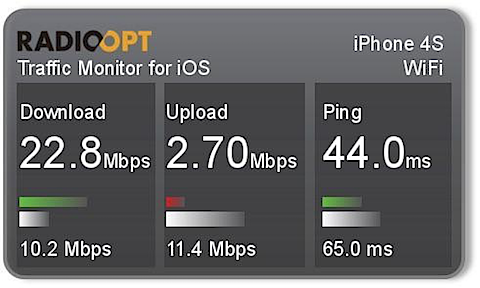
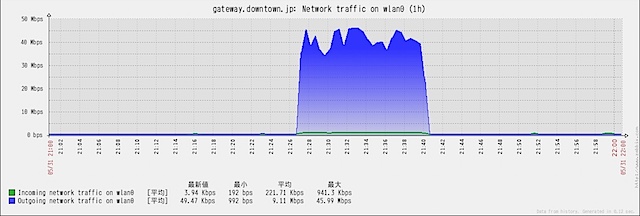
Internet.Pollutions 返信
おっ!面白そうな事しているw
私も遊んでみようかなと思いつつ、1年以上の年月が過ぎてしまっています(汗)
最近はお手軽に市販のYAMAHAくんRTXシリーズ入れているので、当面無いかなぁ。
無線LANは、Networkも、segment も分けてBuffaloの安物Routerをぶら下げている感じw
Vyattaは、余っているPCで少しゴニョゴニョやってみた事あるけど、消費電力やら含めたコスパで見ると、イマイチかなって所で終わってしまいましたからね。
※ThroughputもCPUのCore数やらで相当変わるって事が判った位だったなぁ・・・。
PCに必要なだけNIC増設すれば4NIC構成とか8NIC構成のルータ組めますし、新しい技術を試してみたいとか、いろいろいじくり回して遊ぶには面白いですよ。>VyOS
#うちは、PC本体の1ポート+増設2ポートの3NIC構成 + Wi-Fiだったり…。
ふつーに考えれば、YAMAHAのRTシリースあたりを買って使うのが一番確実で安定して使えるだろうなぁ、というのはわかってるんですけどね。(勉強を兼ねてる、というのもあったりしますし。)